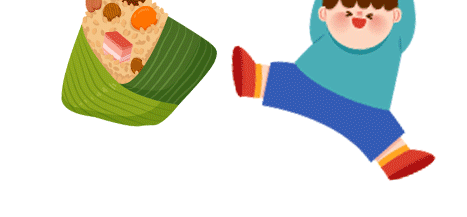iPadキーボード iPad 9.7(2018第6世代/2017第五世代) Pro9.7 iPad Air1 iPad Air2 通用 レザーケース付き Bluetooth キーボード iPadワイヤレスキーボード ipad無線キーボード スタンド機能 カバー











商品原始頁面
| 商品售價 |
5,380
1,170
|
| 商品狀態 | 新品、未使用 |
賣家所有商品
| 賣家ID | バッグ 雑貨ショップ |
| 商品所在地 | 神奈川県 |
| 日本當地運費 | 送料込み(出品者負担) |
| 發送方式 | 未定 |
| 預計出貨時間 | 2〜3日で発送 |
|
加入最愛
關注賣家
|
|
此參考翻譯中文功能是由Google翻譯所提供,跨買不保證翻譯內容之正確性
將商品說明翻譯成中文
手になじみ質感のよい、高級感溢れるipad 専用ケース付キーボートです。
ケースにいれたまま本体の各機能問題なく操作できます。
また当商品横にしてスタンドとして扱うこともできます。映画鑑賞やファイル作成などに最適です。
ipad本体キズ付かないように設計されています。
外出や家の中でも扱いやすい逸品です。
★ iPad の機能を操作しやすくするワンタッチキーやスペシャルキー搭載。
★ 入力時のキータップ音も最低限に抑えられています。
■仕様■
バージョン:Bluetooth V3.0
動作範囲:10メートル以内
Modulation System:GFSK(変調方式)
待機時間:約60日
充電時間:約4-5時間
内蔵充電池容量:160mA
稼動時間:約55時間
電池寿命:約3年
動作環境:-10℃~+55℃
セット内容
脱着可能なワイレスキーボード ×1
充電ケーブル(microUSB-USB) ×1
対応機種
iPad 9.7(2018第6世代/2017第五世代):A1893,A1954,A1822,A1823
iPad Pro9.7:A1673,A1674,A1675
iPad Air2:A1566,A1567
iPad Air1:A1474,A1475,A1476
※iPad 本体は付属しておりません。
※ご購入の前に必ずお持ちのiPad機種とモデル番号をよくご確認の上バリエーションを選択してください。
設定手順
キーボードを準備
1:Bluetoothキーボードを充電し、電源を入れます。
2:iPad本体側 設定→Bluetooth から機能をONにします。
3:BluetoothキーボードFn キー+Cキー数回を押す。(LEDを点滅させる)
4:iPadが検索した当キーボードの項目をタッチして、接続済となり、設定完了。
☆ローマ字による日本語入力はiPad本体にて 設定→一般→キーボード→キーボー ド→新しいキーボードを追加からできます。
☆半角・全角の切り替えは[command + スペース]または[ctrl + スペース]で切り替 えができます。
■ご注意■
※輸入品につきまして、本体に小さめの傷や汚れが付く場合があります。予めご了承ください。
※製品改良の為、予告なしにパーツのカラーなど仕様変更がある場合があります。予めご了承ください。
※PC環境や撮影状況などの違いにより実際のお色とは若干異なる場合がございます。
※商品の使用中に生じたいかなる損害も、当店では責任を負いかねます。利用はお客様ご自身の責任において行ってください。
ケースにいれたまま本体の各機能問題なく操作できます。
また当商品横にしてスタンドとして扱うこともできます。映画鑑賞やファイル作成などに最適です。
ipad本体キズ付かないように設計されています。
外出や家の中でも扱いやすい逸品です。
★ iPad の機能を操作しやすくするワンタッチキーやスペシャルキー搭載。
★ 入力時のキータップ音も最低限に抑えられています。
■仕様■
バージョン:Bluetooth V3.0
動作範囲:10メートル以内
Modulation System:GFSK(変調方式)
待機時間:約60日
充電時間:約4-5時間
内蔵充電池容量:160mA
稼動時間:約55時間
電池寿命:約3年
動作環境:-10℃~+55℃
セット内容
脱着可能なワイレスキーボード ×1
充電ケーブル(microUSB-USB) ×1
対応機種
iPad 9.7(2018第6世代/2017第五世代):A1893,A1954,A1822,A1823
iPad Pro9.7:A1673,A1674,A1675
iPad Air2:A1566,A1567
iPad Air1:A1474,A1475,A1476
※iPad 本体は付属しておりません。
※ご購入の前に必ずお持ちのiPad機種とモデル番号をよくご確認の上バリエーションを選択してください。
設定手順
キーボードを準備
1:Bluetoothキーボードを充電し、電源を入れます。
2:iPad本体側 設定→Bluetooth から機能をONにします。
3:BluetoothキーボードFn キー+Cキー数回を押す。(LEDを点滅させる)
4:iPadが検索した当キーボードの項目をタッチして、接続済となり、設定完了。
☆ローマ字による日本語入力はiPad本体にて 設定→一般→キーボード→キーボー ド→新しいキーボードを追加からできます。
☆半角・全角の切り替えは[command + スペース]または[ctrl + スペース]で切り替 えができます。
■ご注意■
※輸入品につきまして、本体に小さめの傷や汚れが付く場合があります。予めご了承ください。
※製品改良の為、予告なしにパーツのカラーなど仕様変更がある場合があります。予めご了承ください。
※PC環境や撮影状況などの違いにより実際のお色とは若干異なる場合がございます。
※商品の使用中に生じたいかなる損害も、当店では責任を負いかねます。利用はお客様ご自身の責任において行ってください。
代購注意事項:
- 購買mercari及其他二手交易平台商品,建議加選「開箱拍照」服務,否則商品進入國際運輸後將無法處理。
- 在結帳時勾選付費服務「開箱拍照」,就可在商品抵達日本倉庫時進行拍照,確認商品數量,並檢查商品是否相符。
- 開箱拍照後若有圖文不符合商品說明的情況時,可向賣家和網站方反應問題。
- 反應與交涉不保證商品可以退款或換貨,網站方不一定會受理,最終裁量權在網站方,跨買盡力協助處理。
- 贗品相關問題由於牽涉到主觀的判斷問題,必須在開箱拍照後,提供與正品的比對和說明,才可向賣家和網站反應與交涉。
mercari交易注意事項:
- 部分賣家會在同一個頁面販售多項商品,目前跨買無法指定購買其中幾項商品,也沒有辦法針對其中幾件進行議價。若希望購買商品,需全部購買。
- 購買前對商品有疑問請到 LINE線上客服
- 對商品有任何疑問或議價需求請在購買前先提出,購買後就無法向賣家提問或要求降價。
- 由於mercari沒有商品同捆合併寄送功能,每筆訂單都是個別出貨,會產生多筆手續費和日本當地運費。
- 無法要求賣家以指定方式寄送,會依賣家提供寄送方式為主。
- 下單購買後無法取消交易,請會員在購買前查看賣家的商品說明與評價,並在理解商品說明中記載的注意事項之後再下單。
- 如果mercari商品頁有以下狀況,請不要下單:
1. 商品頁面裡沒有照片。
2. 有寫「即購入不可」「即購入X」「即買い禁止」等類似字樣。
3. 他人專用賣場,例如:「abc樣專用」。
其他推薦商品:
5,100
1,109